Огляд швидкості запуску лабораторій Microsoft Office: надзвичайно швидкі ярлики та спеціальні пошукові запити

Як це працює? Простий. Встановивши швидкість запуску, у нижньому правому куті вашого столу ви побачите ненав'язливе, невмілене очі для биків. Щоб створити ярлик швидкого запуску, просто перетягніть наявний ярлик, додаток, документ або навіть URL-адресу (візьміть маленьку піктограму зліва від панелі розташування) в око бика.
Це відкриється діалогове вікно Додати ярлик. Введіть ім'я швидкого доступу та натисніть кнопку Додати. Для найкращих результатів залишайте його коротким, оскільки ви будете запускати його, ввівши його.

Створивши ярлик швидкого запуску,натисніть Command - C або Windows Key - C з будь-якої точки Windows. Введіть назву ярлика або натисніть кнопку на панелі швидкого запуску і вуаля! Запущений.
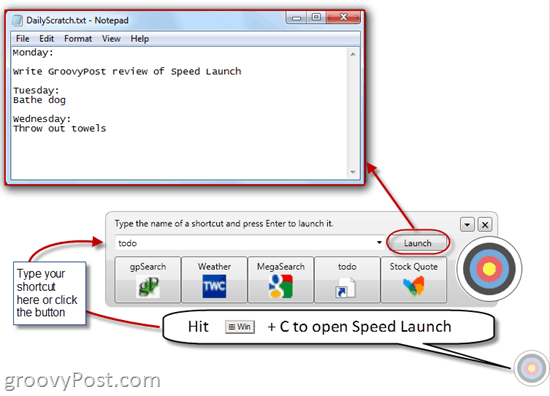
Ви також можете створити ярлики, які запускаютьсякілька документів або додатків. Наприклад, скажімо, ви хотіли ярлик, який відкриває всі ваші улюблені URL-адреси, наприклад, вашу поштову скриньку Gmail, Twitter, Facebook та The Onion. Ти міг клацніть правою кнопкою миші бичаче око і виберіть Додати ярлики... Тут ви можете додати кілька цілей для одного імені ярлика. Коли ви запускаєте ярлик, усі цілі відкриються.
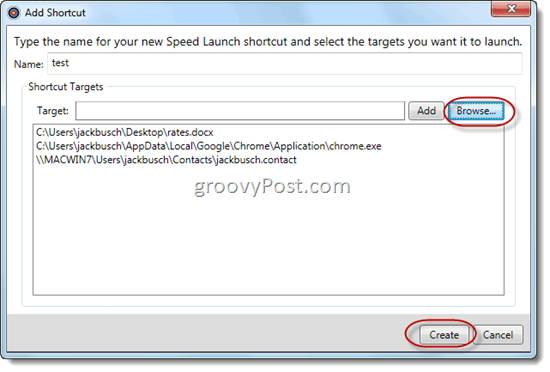
Speed Launch також виконує “функції”.”Тобто ви можете використовувати його для запуску власних веб-запитів на таких сайтах, як IMDB, Wikiepdia, Google, Yahoo! і Bing прямо з робочого столу. Office Labs включив кілька для вашого задоволення, зокрема Bing Image Search, MegaSearch (який запускає запити на чотирьох основних пошукових системах), Пошук фільмів, пошук котирувань акцій та погода.
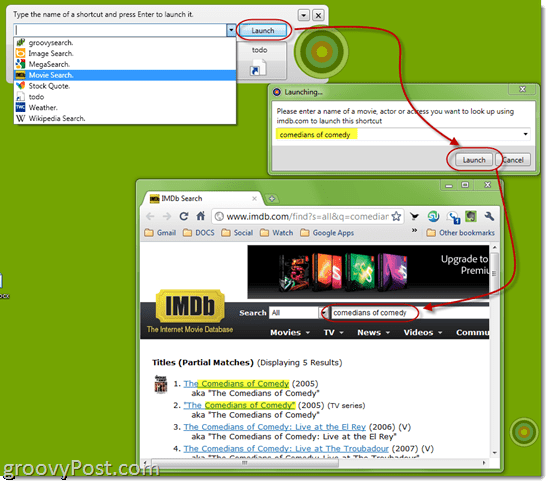
Але ви отримаєте найбільший пробіг від швидкостіЗапустіть, якщо ви створюєте власні функції. Для цього перейдіть на веб-сайт або пошукову систему, для якої ви хочете створити власну функцію, та запустіть тестовий запит із фіктивним текстом. Щось на кшталт “REPLACETHISTEXT” має сенс. Тоді, перетягнути і кинути URL-адресу в око биків.
Для назви ярлика введіть все, що завгодно, але обов’язково включити крапку в кінці назви ярлика. Це сигналізує Speed Launch про те, що це функція.
Далі вас попросять описати типінформацію, яку ви будете вводити як запит. Нарешті, ви переглянете цільову URL-адресу та виділите свій фіктивний текст. Швидкий запуск просто замінить ваш запит фіктивним текстом, щоб він міг запустити власний пошук.
Наприклад, якщо ви хотіли створити швидкістьЗапустивши ярлик, який дозволяє шукати статті groovyPost.com, ви можете запустити пошук у нашому маленькому користувацькому рядку пошуку вгорі. Введіть REPLACETHISTEXT у рядок пошуку та натисніть пошук.
Тепер перетягніть URL-адресу в бичаче око і збережіть ярлик як "пошуковий пошук. ". <- не забувайте крапку в кінці.
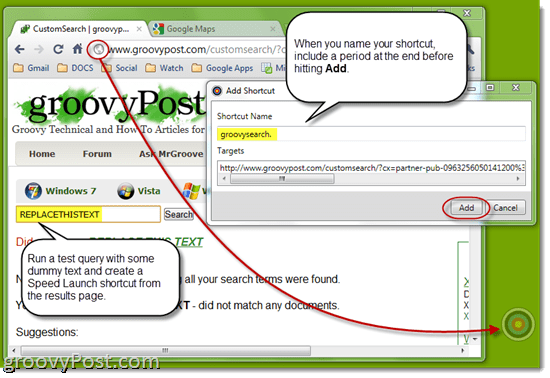
У полі цілі знайдіть розділ URL-адреси із заголовком REPLACETHISTEXT та виділіть його та клацніть Закінчити.
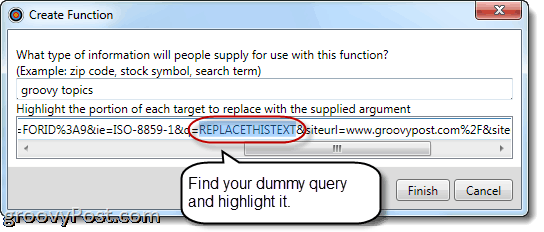
Тепер ви можете запустити власну функцію швидкого запуску, ввівши назву функції в Запуск поле або натиснувши кнопку. Це відкриє інше діалогове вікно, де ви можете ввести свій запит.
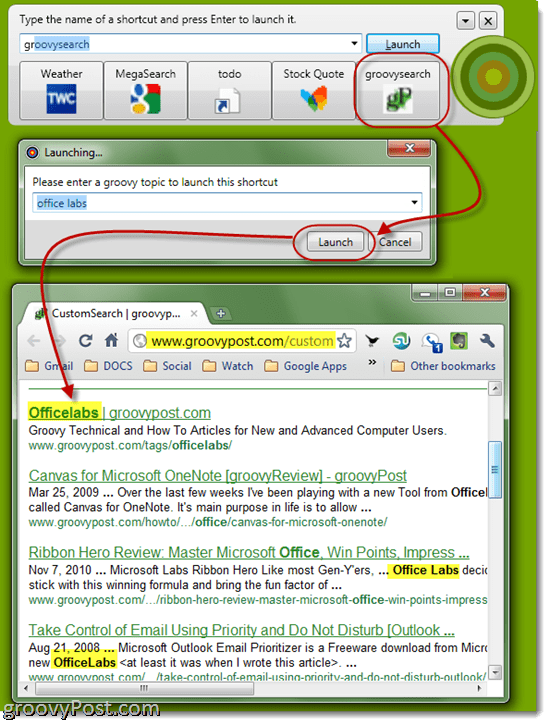
Загалом, Speed Launch досить похмурий. Це свого роду полегшена версія панелі пошуку Google Desktop або Spotlight OS X. Мені це подобається, тому що він дозволяє створювати ярлики з нуля, роблячи його дуже спритним і швидким. Функція автозаповнення робить ще простішим введення імен ярликів. Я не думаю, що це коли-небудь замінить мій панель швидкого запуску, але це гарна альтернатива, якщо ви вважаєте за краще тримати панель завдань чистою. Додавши трохи креативу, ви дійсно зможете зробити це для вас, додавши ярлики швидкого запуску для всього, починаючи з поштової пошти: контактів, дзвінків у Skype та операцій з обслуговування системи.
Щоб побачити Speed Launch в дії, перегляньте це відео, зроблене його творцями в Office Labs:
![Віртуальні лабораторії Microsoft TechNet [groovyTips]](/images/groovytip/microsoft-technet-virtual-labs-groovytips.png)









Залишити коментар